목록이 더 이상 필요하지 않는 경우 사이트 소유자 또는 디자이너로 삭제할 수 있습니다. 목록을 삭제하는 경우 재활용 쓰레기봉에서 복원할 수 있습니다.
최신 환경 사이트에서 목록 삭제
-
삭제할 목록으로 이동하세요.
-
설정

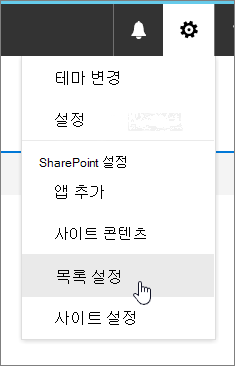
-
설정 페이지에서 이 목록 삭제를 선택합니다.
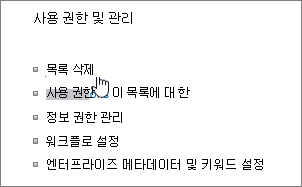
-
확인 대화 상자에서 확인 을 선택합니다.
참고: 위의 단계는 최신 목록 환경을 위한 것입니다. 클래식 목록 환경의 경우 클래식 환경의 단계를 따릅니다.
클래식 환경 사이트에서 목록 삭제
-
삭제할 목록으로 이동하세요.
-
목록 탭을 선택한 다음 목록 설정 을 선택합니다.
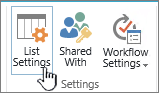
-
목록 설정 페이지에서 이 목록 삭제를 선택한다음 확인 을 선택합니다.
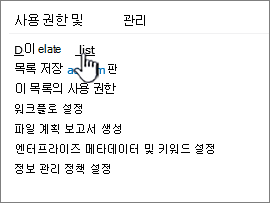
참고: 목록 설정을 사용하지 않도록 설정하거나 이 목록 삭제가 목록 설정 페이지에 없는 경우 설정을 수정하거나 목록을 삭제하는 데 필요한 권한이 없는 것일 수 있습니다. 관리자에게 문의하세요.
Recycle bin을 사용하여 목록 복원
사용자 또는 관리자가 사이트를 설정한 방법에 따라 최대 90일 동안 SharePoint 재활용 쓰레기봉에서 목록을 복원할 수 있습니다.
재활용 쓰레기봉에 대한 자세한 내용은 SharePoint 사이트의 Recycle Bin의 항목 복원을 참조하세요.
재활용 SharePoint 삭제한 경우 사이트 모음 재활용 SharePoint 삭제된 항목 복원에서 Second-Stage 재활용 쓰레기봉에서 복원하는 방법을 배워보세요.










